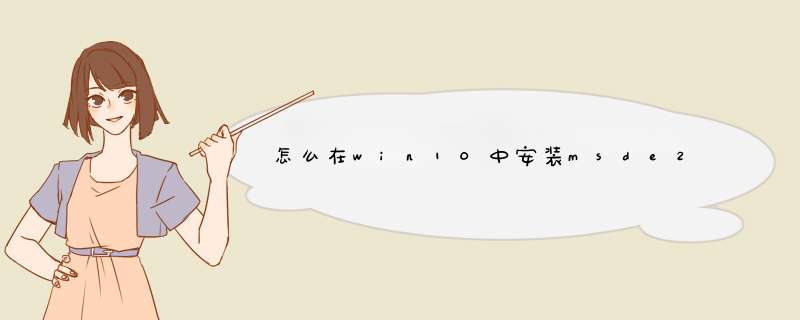
1、首先打开此电脑,找到:C:\Windows\SysWOW64文件夹。
2、然后右键单击选择打开属性,
3、然后点击打开安全中的“高级旁迟”,修改C:\Windows\SysWOW64文件夹的权限。
4、从SQL2000的安装包里复制SQLUNIRL.DLL,替换原来的SQLUNIRL.DLL。
5、打开注册表,找到HKEY_LOCAL_MACHINE\SYSTEM\CurrentControlSet\Control中的Session Manager项。
6、在d出来的右侧窗口中找到“pending”,右键选择删除、
7、 双击MSDE2000SP4的setup.exe,一路下一步就安装好了。
8、然孝升后双击打开就可以了。巧启老
一、SQL Server 2000安装方法1.下载,这个不多说了
2.点击“安装SQL Server 2000组件”后出现所示界面,并点击“安装数据库服务器”
3.出现“欢迎”对话窗口,直接点击“下一步”
4.出现“计算机名”对话窗口,选择“本地计算机”并点击“下一步”
5.出现“安装选择”对话窗口,选择“创建新的SQL Server实例,或安装客户端工具(C)”后点击“下一步”。
6.出现“用户信息”对话窗口,填平入姓名与公司名称(可随填),并点击“下一步”
7.出现“软件许可证协议”对话窗口,直接点击“是”
8.出现“安装定义”对话窗口,选择“服务器和客户端工具”并选择“下一步”
9.出现“实例名”对话窗口,选择“默认”并点击“下一步”
10.出现“安装类型”对话窗口,选择“典型”,其中“目的文件夹”一栏中,如果需要更改“程序文件”和“数据文件”两个地址,点击“浏览”按钮即可更改,不想更改直接点击“下一步”。
11.出现“服务帐户”对话窗口,选择“对每个服务使用同一帐户。自动启动SQL Server服务(E)”,“服务设置”一栏选择“使用本地系统帐户”,点击“下一步”。
12.出现“身份验证模式”对话窗口,选择“混合模式(Windows身份验证和SQL Server身份验证)”,并钩选“空密码一项”,点击“下一步”。睁丛
13.出现“开始复制文件”对话窗口,直接点击“下一步”
14.全屏显示窗口时,说明程序已经开始正常安装
15.出现“安装完毕”对话窗口时,说明SQL Server2000已经成功安装到您的电脑上。
16.点击完成后重新启动电脑。在任务栏右下角会出现图标,说明SQL Server服务器已经开始正常运行了。
二、数据库添加方法
1.点击“开始”菜单→“所有程序”→Microsoft SQL Server,选择“企业管理器”
点击“SQL Server组” →“LOCAL” →“数据库”并在“数据库”一栏点右键,选择“所有任务”→悉备樱“附加数据库”,出现“附加数据库”对话框
点击图标出现对话窗口,找到存放进销存软件的目录,依次打开“进销存滚宏管理系统(测试版)” →“数据库”选中“peijian.mdf”点击“确定”后出现所示窗口,再次点击“确定”,当出现所示窗口时,说明友诚进销存软件的数据库已经顺利安装到您的电脑中,您可以正常使用友诚进销存软件了。
注意事项
当你要进行数据库编辑的时候,在身份验证窗口里面要选择混合模式,避免选择windows模式,这样会导致重装!
欢迎分享,转载请注明来源:内存溢出

 微信扫一扫
微信扫一扫
 支付宝扫一扫
支付宝扫一扫
评论列表(0条)